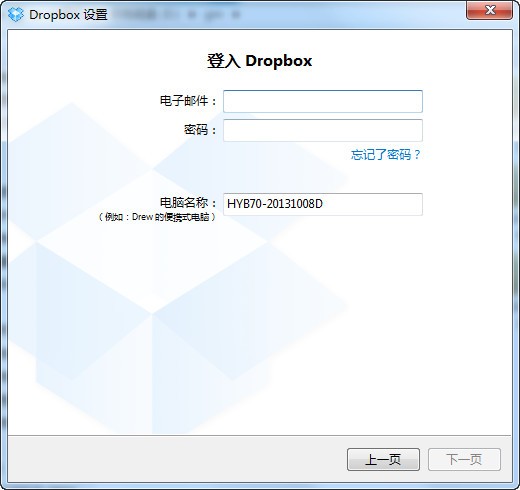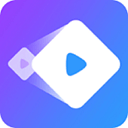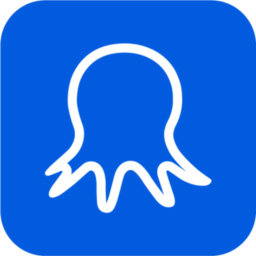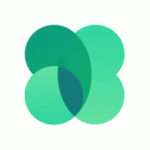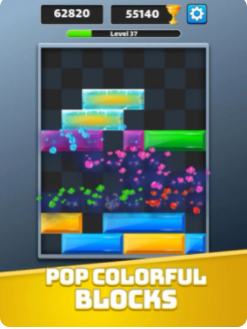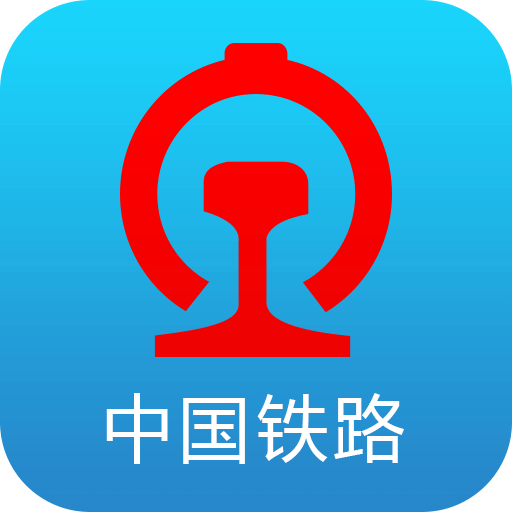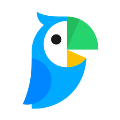软件介绍
Dropbox是一款流行的云存储和文件同步服务软件。软件允许用户将文件存储在云端,并且可以在多台设备之间同步文件,用户只需将文件放入特定的文件夹中,即可自动同步到其他设备和云端,还可以追踪文件的修改历史,用户可以恢复到之前的版本,并且使用加密技术保护数据传输和存储安全,提供多层次的数据保护措施,确保用户数据的安全性。
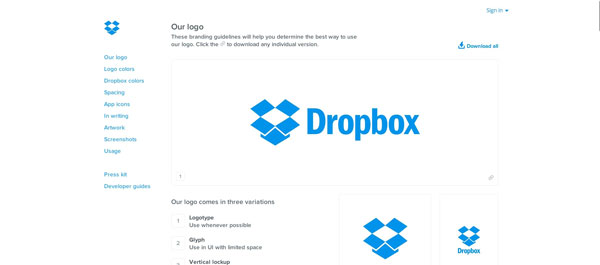
软件特色
1、除基本的客户端外,提供 web 访问,可以很方便地在任何地方访问自己的文件。
2、提供文件共享功能,并且能支持文件下载地址的外链(非下载页面);Dropbox 文件链接路径的形式都是“固定目录+文件名” 文件名是完全自定义的,而不像有些网盘把文件名变成一串随机数字。
3、免费用户拥有2G容量,对很多人来说已经足够了,并且免费用户稳定性也极高,至少我到现在均没发现连接失败的情况,上传下载速度在国内均很快,完全可以接受的。
4、提供文件版本控制功能,这个功能可以说是灰常爽的!!接触过编程的朋友如果用过SVN/CVS等版本控制的话,就知道它有多爽了。
5、你对文件修改后不需要手动去上传文件,Dropbox会自动在后台为你静默同步的。同样,在别的电脑修改文件后你也不需手动下载,Dropbox也会自动为你更新本地的文件的。
6、对图片的支持更好,它整合了相册功能,让你的照片同步更方便。
7、具有协同合作的功能,可以邀请朋友共同对某一文件夹内的文件进行编辑与更新。
dropbox安装方法
1、首先把客户端下载到电脑上,然后点击安装,接着会出现帐户选项。这里有二个选项,一个是针对还没有创建帐户的,另外一个是已经有帐户的。如下图所示
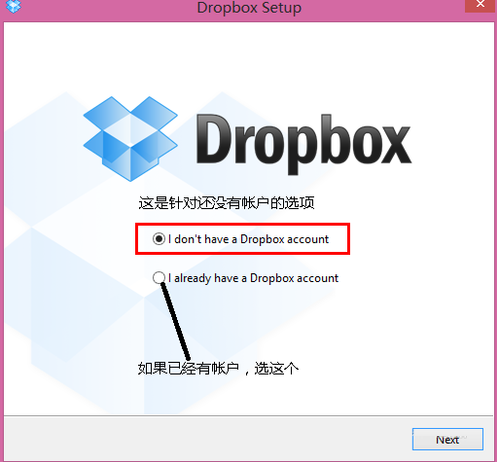
2、如果你还没有帐户的话,选择第一个选项,填写好相应的姓,名,电子邮件和密码,直接通过客户端注册一个新的帐户
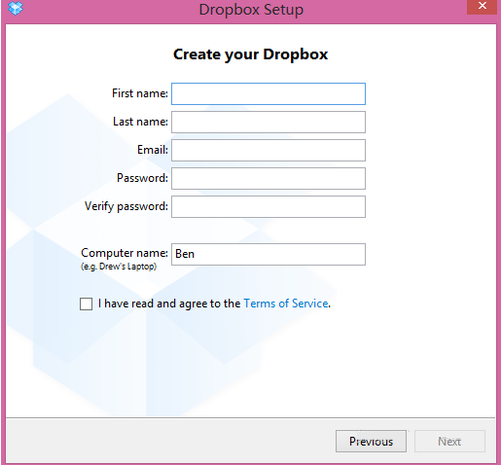
3、在这里,我输入我自己的帐户和密码,然后点击“Next”如下图所示
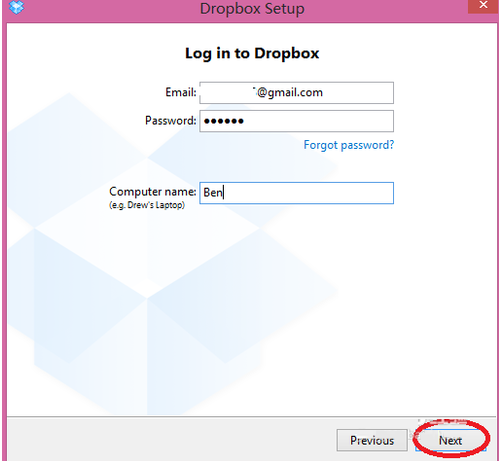
4、接下来,软件会让我们选择使用的容量。默认的是2G的免费空间,另外还有二个100G和200G的分别是每月9.99美元和19.9美元。如下图所示
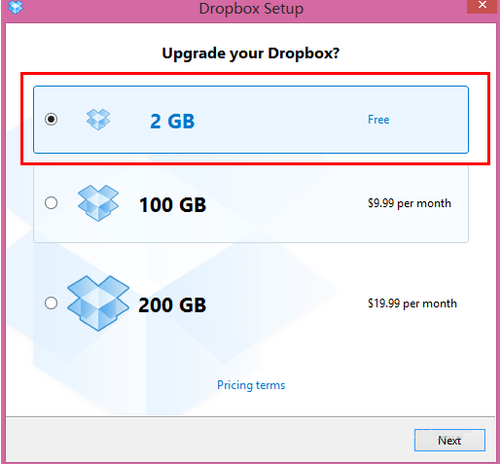
5、选择了空间以后,接下来选择Dropbox在本地电脑端同步的文件夹,这里我们选择“Advanced”,如下图所示
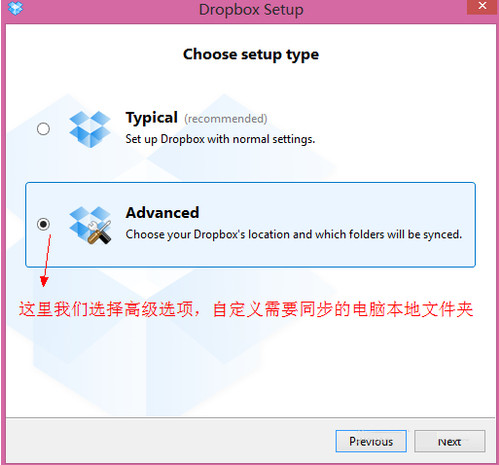
6、这里有二个选项,一个是软件默认的安装同步文件夹的位置,是在C盘下用户目录中。另一个是我们可以自定义的路径,如其它盘D、E、盘都可以。我们点击“Change”,如下图所示
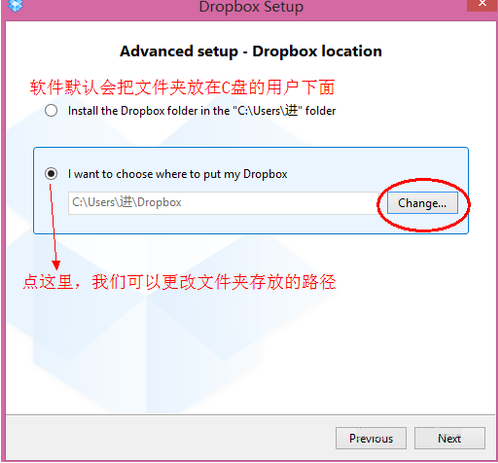
7、我选择把要同步的文件夹放在我的“E:盘”,然后点击“确定”,如下图所示
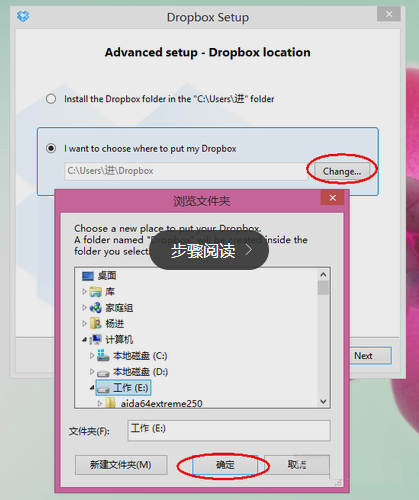
8、接下来,选择“Next”,如下图所示
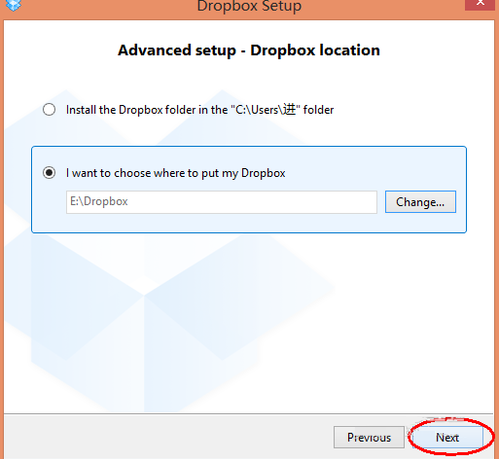
9、然后,软件会让我们选择想要同步的目录。
第一个:是默认选项,软件会自动同步所有及目录
第二个:是可以自己定义想要同步的目录
这里我们选择第一个选项,同步所有目录,点击“Next”,继续,如下图所示
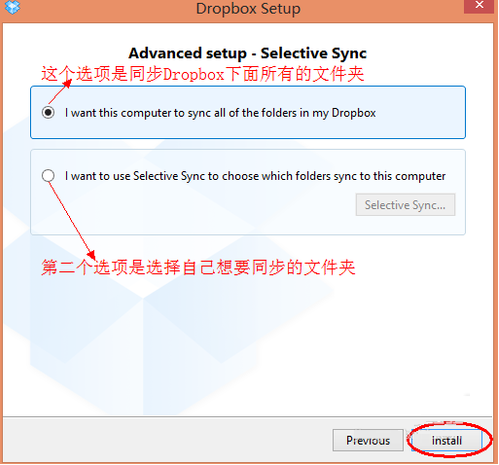
10、接下来,软件告诉我们,以后只要把想要同步的文件或者目录直接拖到Dropbox目录中,软件就会自动同步到云端和其它已经安装Dropbox的电脑中。点击“Next”,继续,如下图所示
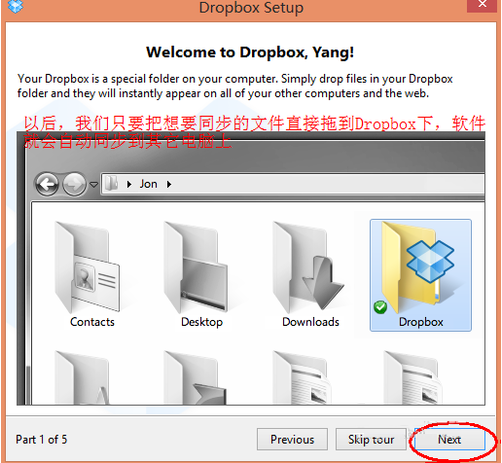
11、如果我们想要在别人的电脑访问我们在云端的文件时,只需要打开“www.dropbox.com”,登录即可访问了。点击“Next”,继续,如下图所示
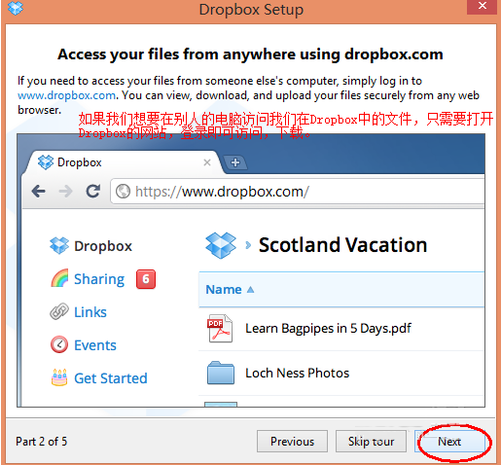
12、Dropbox的程序通知图标会出现在系统右下角的任务栏中,双击这个图标就会直接打开Dropbox在电脑本地的目录。点击“Next”,继续,如下图所示
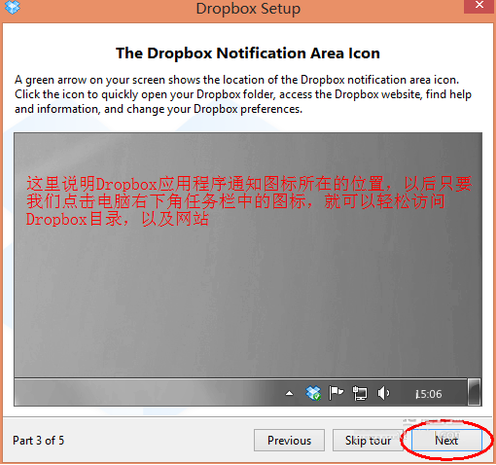
13、我们可以与使用不同系统平台的朋友共享目录,点击“Next”,继续,如下图演示
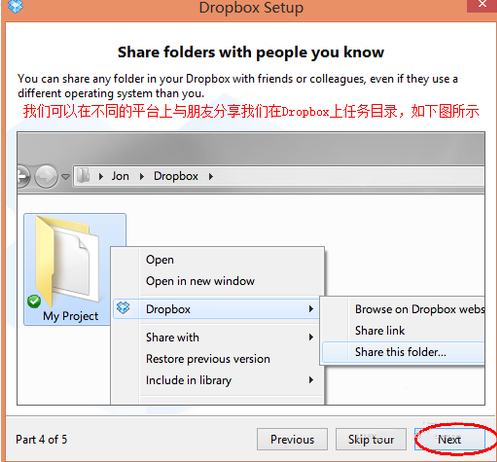
14、最后点击“Finish”,完成安装设置,如下图所示
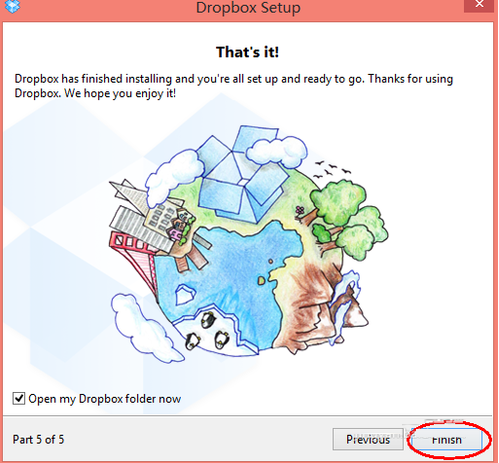
软件亮点
一、免费空间
1、Dropbox的免费空间只有2GB,但我们可以通过邀请机制增加空间。
2、GoogleDrive默认空间有15G。
3、Onedrive(以前称为SkyDrive)已经把免费储存空间降至7GB,而2012年4月22日之前默认有25GB,已经更改为15GB。
二、价格付费
1、这三个服务器有提供有偿升级,同样是100GB空间,GoogleDrive需要60美元;SkyDrive要50美元,好消息是未来会降到10美元。值得注意的是,当Gmail用户成为GoogleDrive的付费用户以后,其Gmail账号的存储空间就将扩容至25GB。在Dropbox调整专业版容量后,每个月9.99美元可以得到1T的空间,性价比得到了很大的提升。
三、选择性同步
1、微软表示,他们希望保持尽可能简单,易于使用的Onedrive(以前称为SkyDrive)应用,Win8系统已经默认安装了Onedrive(以前称为SkyDrive)应用,可以方便用户同步本地文件夹。Dropbox和GoogleDrive也可以让你控制哪些文件要同步到云端。
四、平台支持
1、微软和谷歌都推出自己的移动平台的应用程序的同时,都不支持对方的移动平台。但他们都支持IOS,Dropbox是唯一一个支持Linux和BlackBerry智能手机的平台。
五、文件阅读器
1、Onedrive(以前称为SkyDrive)与Office的是最佳选择。Onedrive(以前称为SkyDrive)和Dropbox的Web应用程序的内置文件浏览器中最常见的文件格式,包括Office文件,pdf文件,视频和图像。“Google文档”支持更多的格式-包括Photoshop样机和AutoCAD图纸-难怪,您还可以查看这些文件,而在GoogleDrive无需额外的软件。
六、历史记录
1、Dropbox帐户将保存30天,这意味着如果你不小心删除或更改文件,您可以轻松地恢复到以前的版本在接下来的30天里的任何文件的历史。SkyDrive和GoogleDrive还可以存储所有文件以前的版本。如果您删除的文件或SkyDrive的Web应用程序内的文件夹,它是彻底删除了,而在Dropbox和GoogleDrive内,该文件会被移到回收站,用户还可以从那里恢复。
七、帐户安全
1、GoogleDrive是直接连接到你的Google帐户,就可以申请2级保护和非授权的用户将无法访问您的在线文件,即使他们知道您的Google用户名和密码。而Dropbox和Onedrive(以前称为SkyDrive)的用户提供额外的保护层。
八、速度对比
1、测试环境是,中国电信的100M共享宽带,在同一台电脑上安装运行这两个软件。同步300M的数码照片(保证全部是新内容上传),测试两个工具的实际上传同步速度。在修改了Google的Hosts情况下,GoogleDrive的上传速度惊人,完胜了Dropbox,在不到10分钟时间就上传完全部300M文件,而Dropbox还没有进行到20%。
Dropbox官方中文版优势
1、随时随地存储和访问文件
将您的工作资料集中存储于安全的地方。您可通过电脑、手机或平板电脑查看文件,而且您在任意设备上所做的更改会自动同步至其他所有设备。
2、无论文件多大均可共享
您可将文件发送给任何人,即使他们没有 Dropbox 账户也无妨。您使用 Dropbox 共享的文件始终保持同步更新,让您和您的团队保持进度一致。
3、借助 Dropbox Paper 使团队的创意源源不断
Paper 为您的团队提供一个协作工作空间,供他们挥洒创意和协同合作。在同一位置处理从 x视频到代码等各种各样的内容。
4、借助 Dropbox Showcase,以最好的方式展现您的工作资料
借助 Showcase,将您的文件变成一个精美布局的页面。与您的合作伙伴及客户共享作品集,并追踪哪些人查看过作品集。
5、简化团队管理
借助 Dropbox Business 集中管理公司文件。借助管理控件,您可追踪团队活动并确保数据共享安全。
6、关联您喜爱的所有应用
应您所想—Dropbox 可与您和团队每日所用工具实现无缝集成。
7、保证您的数据安全
借助 Dropbox 的安全功能,您不仅可控制哪些人可访问您的文件,当设备丢失时还可清除数据,而且在需要时恢复文件。